Reklaam
 Nii et teil on kodus väike kodukontor või paar arvutit. Kas soovite luua kohtvõrgu, mis võimaldaks neil üksteisega ühendust luua? Mõnikord on põhjuseid võrgu ehitamiseks ilma ruuterita. Mõnikord raha säästmiseks ja muul ajal turvalisuse tagamiseks.
Nii et teil on kodus väike kodukontor või paar arvutit. Kas soovite luua kohtvõrgu, mis võimaldaks neil üksteisega ühendust luua? Mõnikord on põhjuseid võrgu ehitamiseks ilma ruuterita. Mõnikord raha säästmiseks ja muul ajal turvalisuse tagamiseks.
Sõltuvalt sellest, mida soovite teha, on kohtvõrgu loomiseks mõned võimalused, mis ei hõlma ruuteri ostmist.
Ilma ruuterita võrgu levinum funktsionaalsus peab olema iseseisev ja sellel pole mõtet sisse ega välja. See on turvaline võrk, kuna sellel pole Interneti-ühendust ja see sobib kahe või kolme arvuti ühendamiseks, et jagada finantsdokumente või QuickBooksi andmebaasi.
Saame ühendada kaks arvutit otse a-ga ristkaabel Kuidas luua oma Etherneti kaableid Loe rohkem ja teil on LAN ilma ruuterita. Arvutil 1 on juurdepääs arvuti 2 ressurssidele, printeritele ja failijagamistele. Arvuti 2 pääseb juurde ka arvuti 1 ressurssidele, kuid see seadistus lubab teil ühendada ainult kaks arvutit.
Kui see on kõik, mida vajate, saate need kaks masinat omavahel ühendada ja teil on hea minna.
Selle seadistuse näidet näete allpool:
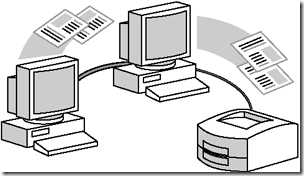
Selle seadistusega kohtvõrgu loomiseks peate seadistama mõlemad IP-aadressi samasse alamvõrku. Alamvõrk on masinate rühm, mis saavad üksteisele helistada. Näiteks saate määrata ühe oma arvuti IP-aadressi 192.168.0.1 ja järgmine kui 192.168.0.2 või võiksite selle üheks määrata 192.168.1.100 ja teine olla 192.168.1.101.
Kasutage kindlasti alamvõrgu maski 255.255.255.0. Selle alamvõrgu maski abil saame kasutada mis tahes aadressi vahemikus 192.168.1.1 kuni 192.168.1.254.
Allpool näete kaadrite näidiseid, mis annavad ülevaate TCP / IP-sätete seadistamisest.
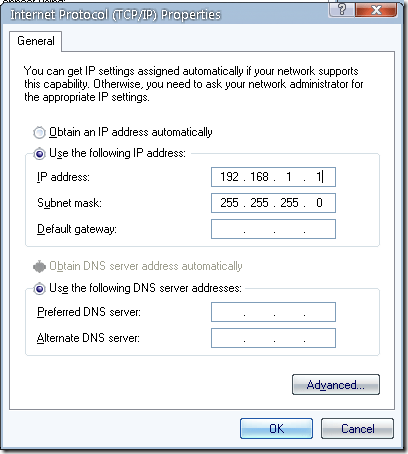
Teine arvuti tuleks seadistada nii:
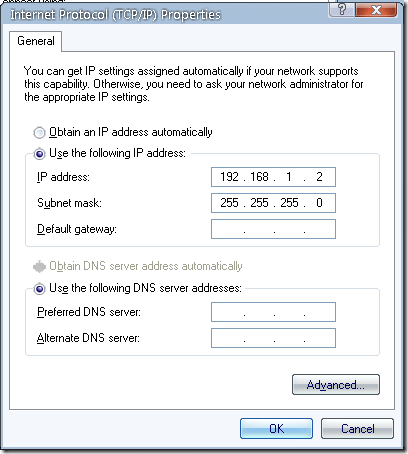
Hoides mõlemat masinat samas alamvõrgus, saavad nad omavahel rääkida. Ülaltoodud näites saate kasutada 192.168.1.1 läbi 192.168.1.254 kui hoiate alamvõrgu maski sama 255.255.255.0.
Kui see on seadistatud, saate ressursse jagada mõlemas masinas ja pääsete neile juurde, käivitades käitusakna ja sisestades teise vormingu arvuti IP-aadressi sellises vormingus \\192.168.1.1, meeldib nii:
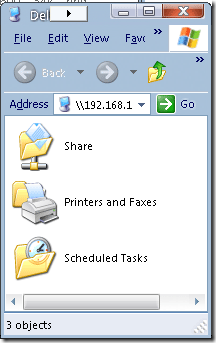
Kui saate ülaltoodud akna asemel akna, mis näeb välja selline, peate seadistama oma kausta turvalisuse. Selleks saate paremklõpsata kaustal, mida proovite jagada / millele juurde pääseda, ja valite Jagamine ja turvalisus. Siit saate anda vastavad õigused.
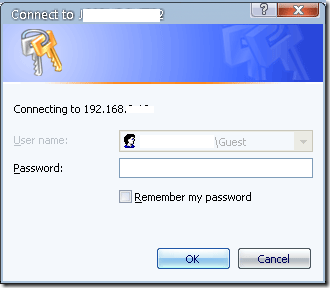
Kui kasutate mõlemas masinas vaikekontosid nagu administraator, veenduge, et mõlemal kontol oleks sama parool. Parooli saate seadistada, klõpsates nuppu Ctrl + Alt + Kustuta ja klõpsates nuppu Muuda parooli. Sellel vormil saate seda muuta. Seejärel proovige uuesti ühendust luua ja seekord peaks see ühenduse looma.
Kui kasutate erinevaid kasutajakontosid, nagu ühe puhul Karl ja teisel Sophia, peate mõlemas masinas seadistama samade paroolidega 'Karl' ja 'Sophia' konto. Tavaliselt teeb see trikki.
Kui tahame nüüd printida jagatud failiga ühendamise asemel kaugarmasinaga ühendatud printerisse, tippige Run aknasse kaugarvuti IP-aadress ja valige seekord Printers and Faxes like nii:

Seejärel topeltklõpsates sellel kaustal, saate topeltklõpsata mõnda printerit. See avab printeri akna nagu allpool:
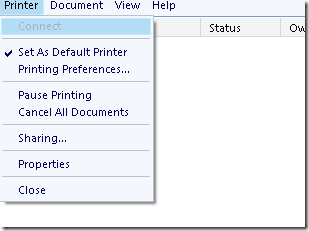
Teie arvuti lisab printeri ja saate seda kasutada (kohaliku) masina mis tahes rakendusest.
Saame seadistada traadita võrgu ka ilma ruuterita, kasutades nn ad hoc režiim. Selle seadistamiseks peab teil kõigil masinatel olema traadita kaart või adapter. Selle meetodi abil saate ühendada kuni 9 masinat.
Alustage juhtpaneeli avamisest. Valige Võrgu- ja Interneti-ühendused. Järgmisena klõpsake nuppu Võrguühendused ja paremklõpsake traadita võrgu adapteril. Seda tuleks nimetada Traadita võrguühendus.
Valige Vaadake saadaolevaid traadita võrke. Vajutage sellel ekraanil nuppu Täpsemalt, nagu näete allolevas ekraanipildis:

Järgmisena klõpsake akna ülaosas vahekaardil traadita võrk ja seejärel lisage nagu allpool näidatud:
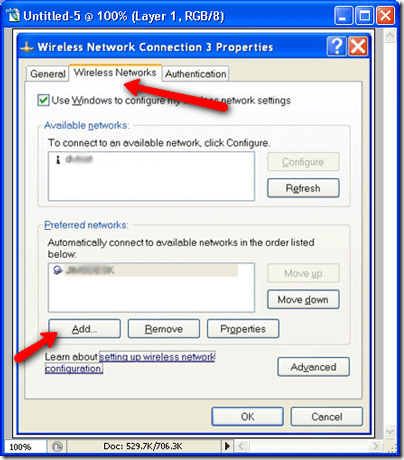
Pärast löömist Lisama näete seda ekraani:
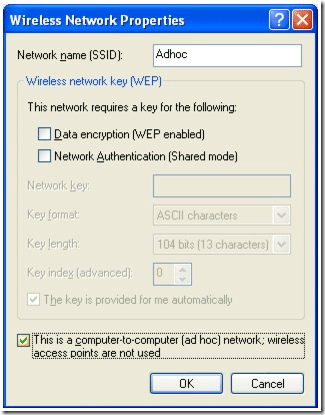
Kui soovite ühenduse luua sihtotstarbelise võrguga, siis kindlasti märkige ruut ekraani allosas. Seejärel klõpsake nuppu OK. Peate seadistama IP-aadressid olema samas alamvõrgus. Selle kohta võite vaadata artikli alguses olevaid pilte. Järgmisena looge lihtsalt klientarvutist ühendus ad hoc võrguga ja asute samas võrgus. Seejärel saate teha samu toiminguid nagu ka eespool, sealhulgas printerit ja failide ühiskasutust.
Olen varem teinud MakeUseOfi artiklit Siit saate teada, kuidas seadistada LAN-i ainult Windows Mobile'i seadmega Kuidas seadistada mobiiltelefoniga traadita koduvõrkuKas vajate WiFi-d, kuid teie kodus pole Internetti? Siit saate teada, kuidas traadita internetti seadistada ilma arvutita nutitelefoni kasutades! Loe rohkem . Kas teil on veel mõnda võimalust ruuterita võrgu seadistamiseks? Meile meeldiks sellest kommentaarides kuulda!
Karl L. Gechlik siin AskTheAdmin.com-ist, tehes iganädalast külaliste blogimiskohta meie uutele leitud sõpradele saidil MakeUseOf.com. Ma juhin oma konsultatsioonifirmat, haldan AskTheAdmin.com ja töötan kogu süsteemis 9 kuni 5 tööd Wall Streetil süsteemiadministraatorina.